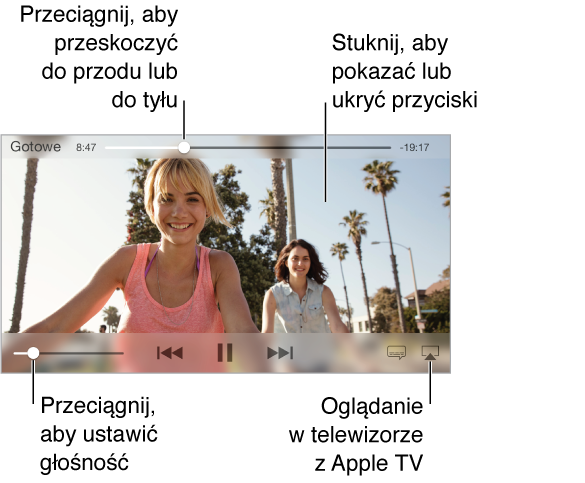
Zmiana skali wideo, aby wypełnić ekran lub dopasować obraz do ekranu: Stuknij w
 lub
lub  . Możesz również stuknąć dwukrotnie w wideo, aby zmienić skalę bez pokazywania narzędzi. Jeśli narzędzia skalowania nie są widoczne, stuknij w ekran, aby je wyświetlić.
. Możesz również stuknąć dwukrotnie w wideo, aby zmienić skalę bez pokazywania narzędzi. Jeśli narzędzia skalowania nie są widoczne, stuknij w ekran, aby je wyświetlić.
Ponowne rozpoczynanie odtwarzania: Jeśli wideo zawiera rozdziały, przeciągnij głowicę na pasku do samego końca w lewo. Jeśli wideo nie zawiera rozdziałów, stuknij w
 .
.
Przechodzenie do następnego lub poprzedniego rozdziału: Stuknij w
 lub
lub  . Możesz również nacisnąć środkowy przycisk w zestawie słuchawkowym (lub jego odpowiednik) dwa razy (przejście do następnego) lub trzy razy (przejście do poprzedniego).
. Możesz również nacisnąć środkowy przycisk w zestawie słuchawkowym (lub jego odpowiednik) dwa razy (przejście do następnego) lub trzy razy (przejście do poprzedniego).
Przewijanie do tyłu lub do przodu: Dotknij i przytrzymaj
 lub
lub  .
.
Wybieranie innego języka audio: Jeśli wideo zawiera dźwięk w innych językach, stuknij w
 , a następnie wybierz język z listy Audio.
, a następnie wybierz język z listy Audio.
Wyświetlanie i ukrywanie napisów lub podpisów dla niesłyszących: Stuknij w
 . Nie wszystkie filmy zawierają napisy lub podpisy dla niesłyszących.
. Nie wszystkie filmy zawierają napisy lub podpisy dla niesłyszących.
Dostosowywanie wyglądu podpisów dla niesłyszących: Przejdź do Ustawień i stuknij w Ogólne > Dostępność > VoiceOver > Podpisy i napisy.
Wyświetlanie podpisów dla niesłyszących: Przejdź do Ustawień, stuknij w Ogólne > Dostępność > Podpisy i napisy i włącz Podpisy dla niesłysz. + SDH.
Oglądanie wideo na ekranie telewizora: Stuknij w
 . Aby uzyskać więcej informacji na temat AirPlay i innych metod metod łączenia się, zobacz: AirPlay.
. Aby uzyskać więcej informacji na temat AirPlay i innych metod metod łączenia się, zobacz: AirPlay.